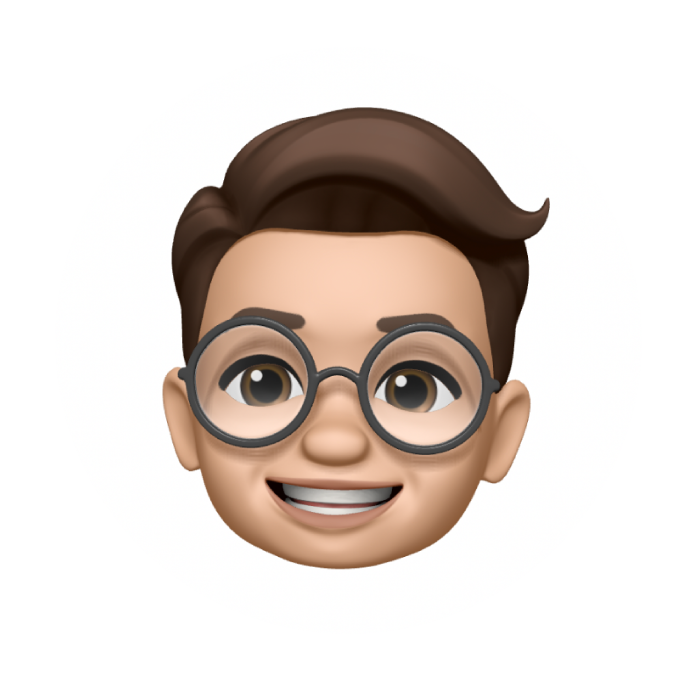사진은 패스트캠퍼스 올인원패키지에서 따왔습니다. 참고 부탁드립니다.
git: 분산 버전관리 시스템
github: 클라우드 저장소
버젼이라는건 게임에서의 세이브 파일, 일러스트의 history와 같은 것이다.
코딩 하면서 원하는 시점에 깃발을 꽂고 자유롭게 돌아다닐 수 있다.
동료가 만든 버젼(깃발)에도 이동할 수 있고, 내것과 비교해서 최신본으로 코드를 업데이트할 수 있다.
git 사용 가능한 기기:
-
개인 컴퓨터/usb
-
개인 서버
-
클라우드(github, gitlab 등)
git 사용 방법 2가지:
-
CLI
-
GUI
*repository: 저장소
git 사용 바법:
-
root 폴더에 git 사용한다는 것을 명령 git init
- git init을 하면 .git이라는 폴더가 만들어지면서 이 폴더가 로컬 저장소가 된다.
- 로컬 저장소에는 내가 만든 버전의 정보, 원격저장소 주소 등이 저장된다.
- 원격 저장소에서 내 컴퓨터로 코드를 받아오면 로컬 저장소가 자동으로 생긴다(ex. react 라이브러리 들어오기)
- 주의할 점은 하나의 폴더에 하나의 로컬 저장소만 유지해야한다. -
코딩하기
-
변경한 파일 중 올리길 원하는 것만 선택, git add
(add 여러번 하고 commit 가능)
(.git 파일의 ‘stage’에 올린다는 뜻, ‘스테이지됨' 으로 표현 가능)
-
선택한 파일들을 뭉치고(덩어리로, 덩어리=commit=하나의 버젼) 설명 적어주기 git commit -m “message” (message는 해당 버젼에 대한 내용이다)
(위에서 설명한 stage에 있는 모든 파일을 로컬 저장소로 올린다)
(1번 commit과 2번 commit은 연결되어 있어서 어떤 것이 바뀌었는지 알 수 있다.)
(또한 연결되어 있어서 1번 commit으로 돌아가서 다시 작업할 수 있다)
commit이란 의미 있는 변동사항을 묶어서 만드는 것이다.
add를 여러번 하여 하나의 commit으로 묶어서 만들 수 있다.
*commit은 로컬 저장소 까지의 과정이다. -
Github 사이트에 프로젝트 저장소 만들기
-
내 컴퓨터에서 코딩을 한 root 폴더에 Github 저장소 주소 알려주기 git remote add
(내 컴퓨터의 로컬 저장소와 github(원격 저장소) 연결 시켜주기) -
내 컴퓨터에서 코딩한 덩어리를 Github에 올리기 git push

origin은 원격 저장소 이름, master는 브랜치 이름
-
원격 저장소를 내 컴퓨터에 받아오기 ( 클론(Clone))

업데이트된 고양3을 가져오는 것은 pull 이다.
git clone으로 pull하면 git init, git add로 .git 파일을 생성해서 로컬 저장소를 만들어줬는데 그럴필요 없이 로컬 저장소가 자동으로 만들어진다.
git에서 commit이란 변경사항의 모음이 아니라 하나의 최종 코드 모음이다.

브랜치라는 것은 부모 commit을 기반으로 나뉘는것을 말한다.
그래서 팀워크할때는 여러 브랜치로 나누고 나중에 합친다.
HEAD: 내가 지금 작업하고 있는 로컬 브랜치를 가리킴
MASTER: 기본으로 만들어지는 브랜치
git branch branchname : branchname라는 브랜치를 현재 시점에 만들어라
git checkout branchname: branchname으로 이동해라
합치고 싶은 브랜치로 이동한 후 git merge oct 하면 oct라는 브랜치와 merge해라 라는 명령어다